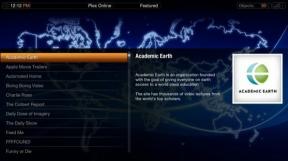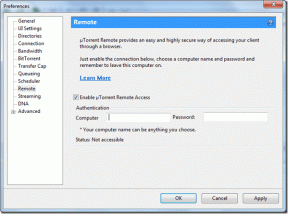Comment gérer les emplacements importants sur votre iPhone
Divers / / November 29, 2021
Les emplacements significatifs sont une fonctionnalité des iPhones et des appareils connectés à iCloud qui permet de suivre les lieux visités et la fréquence des visites. Les données obtenues sont utilisées pour déterminer les emplacements importants pour les utilisateurs d'iPhone et fournir des services personnalisés tels que des mémoires de localisation dans Photos ou un meilleur acheminement du trafic. Bien que cela puisse donner l'impression qu'Apple suit vos mouvements et stocke éventuellement les données, le fabricant du téléphone dit le contraire.

Selon La divulgation d'Apple, les données sur les emplacements significatifs sont cryptées de bout en bout et ne peuvent pas être lues par le fabricant du téléphone. Cependant, si vous souhaitez contrôler cette fonctionnalité, voici comment procéder :
Aussi sur Guiding Tech
Comment activer les emplacements importants
En activant les emplacements significatifs, vous accédez à des informations relatives à l'emplacement sur des applications telles que des photos, des calendriers et des cartes. Voici comment l'activer :
Étape 1: Lancez l'application Paramètres depuis l'écran d'accueil de votre iPhone.

Étape 2: Faites défiler la liste des options et appuyez sur Confidentialité.

Étape 3: Sélectionnez Services de localisation.

Étape 4: Faites défiler la page vers le bas et sélectionnez Services système au bas de la liste.

Étape 5 : Faites défiler la page vers le bas et sélectionnez Emplacements importants.

Étape 6 : Une fois que vous appuyez sur cette option, vous devrez vous authentifier. L'authentification peut se faire via Touch ID, Face ID ou via votre mot de passe.

Étape 7 : Sur la nouvelle page, vérifiez si la bascule à côté des emplacements significatifs a un remplissage gris. Si c'est le cas, appuyez dessus pour l'activer.
En activant les emplacements significatifs, vous devriez voir certains emplacements que vous visitez fréquemment sous Historique après une période.

Aussi sur Guiding Tech
Comment désactiver les emplacements importants sur iPhone
Si vous avez votre iPhone depuis un certain temps, il y a de fortes chances que l'emplacement significatif soit déjà activé et que vous ayez déjà enregistré des emplacements. Voici comment le désactiver :
Étape 1: Lancez l'application Paramètres depuis l'écran d'accueil de votre iPhone.

Étape 2: Faites défiler la liste des options et appuyez sur Confidentialité.

Étape 3: Sélectionnez Services de localisation.

Étape 4: Faites défiler la page vers le bas et sélectionnez Services système au bas de la liste.

Étape 5 : Faites défiler la page vers le bas et sélectionnez Emplacements importants.

Étape 6 : Une fois que vous appuyez sur cette option, vous devrez vous authentifier. L'authentification peut se faire par Touch ID, Face ID ou par mot de passe.

Étape 7: Sur la nouvelle page, vérifiez si la bascule à côté des emplacements significatifs a un remplissage vert. Si c'est le cas, appuyez dessus pour l'éteindre.

Étape 8 : Appuyez sur Désactiver dans la fenêtre contextuelle pour confirmer la désactivation des emplacements significatifs.

Aussi sur Guiding Tech
La désactivation des emplacements significatifs n'efface pas votre historique de localisation, cela empêche seulement votre appareil d'enregistrer des informations sur vos emplacements. Pour effacer l'historique des positions, suivez les étapes ci-dessous.
Comment effacer l'historique des emplacements importants
Il existe deux lignes d'action que vous pouvez prendre pour effacer l'historique des emplacements importants. Vous pouvez soit supprimer un emplacement spécifique de la liste, soit effacer toute la liste. Voilà comment cela fonctionne:
Effacer un emplacement spécifique de l'historique des emplacements importants
Pour supprimer un emplacement spécifique de votre historique des emplacements importants, voici les étapes à suivre :
Étape 1: Lancez l'application Paramètres depuis l'écran d'accueil de votre iPhone.

Étape 2: Faites défiler la liste des options et appuyez sur Confidentialité.

Étape 3: Sélectionnez Services de localisation.

Étape 4: Faites défiler la page vers le bas et sélectionnez Services système au bas de la liste.

Étape 5 : Faites défiler la page vers le bas et sélectionnez Emplacements importants.

Étape 6: Sous Historique, sélectionnez l'une des villes sous cette bannière.

Étape 7: En haut à droite de la carte, appuyez sur Modifier.

Étape 8: Appuyez sur le tiret rouge à côté de l'adresse que vous devez supprimer.

Étape 9: Appuyez sur Supprimer pour supprimer l'adresse.

Effacer l'intégralité de l'historique des emplacements importants
Pour effacer l'intégralité de votre historique des emplacements significatifs, voici ce que vous devez faire :
Étape 1: Lancez l'application Paramètres depuis l'écran d'accueil de votre iPhone.

Étape 2: Faites défiler la liste des options et appuyez sur Confidentialité.

Étape 3: Sélectionnez Services de localisation.

Étape 4: Faites défiler la page vers le bas et sélectionnez Services système au bas de la liste.

Étape 5: Faites défiler la page vers le bas et sélectionnez Emplacements importants.

Étape 6: Faites défiler la liste des options et appuyez sur Effacer l'historique.

Étape 7: Vous recevrez une alerte vous demandant de confirmer votre action, appuyez à nouveau sur Effacer l'historique.

Correction des rappels basés sur la localisation sur iPhone
Lorsque les emplacements significatifs sont désactivés sur un iPhone, les performances des fonctionnalités ou des applications dépendantes de l'emplacement sur l'appareil peuvent être affectées. Les rappels basés sur la localisation en sont un exemple. Cependant, si Emplacements significatifs est activé et les rappels basés sur la localisation ne fonctionnent pas, vous devrez peut-être essayer d'autres correctifs.